 Cara Crop Foto dan Mengubah Ukuran Menggunakan Paint
Cara Crop Foto dan Mengubah Ukuran Menggunakan Paint


Dikarenakan paint lebih mudah digunakan dengan beberapa fitur yang sudah cukup lengkap untuk mengedit foto atau gambar menjadi ukuran yang kita inginkan dan menjadikan hasil yang tidak kalah bagus dengan menggunakan software lainnya.
Akan tetapi kebanyakan orang lebih memilih mengedit foto melalui Adobe Photoshop ataupun Corel Draw yang menurut saya lebih sulit dan ribet, padahal lewat Paint pun kita sudah dapat memotong foto dan mengatur ukuran foto menjadi 2x3, 3x4, 4x6 atau ukuran lainnya untuk keperluan edit.
Dan paint pun juga sudah tersedia fitur screenshot yang mempermudahkan kita untuk menangkap layar di bagian-bagian tertentu saja yaitu bernama Snipping Tool. Dan berikut simak langkah-langkahnya untuk memotong atau crop foto dan mengubah size dengan menggunakan program Paint di komputer.
Cara Crop Foto/Gambar dan Merubah Ukuran Dengan Paint
Pertama tama siapkan foto atau gambar yang ingin di edit kemudian buka Program Paint dengan cara ketikkan Paint di kolom search pada Menu Start.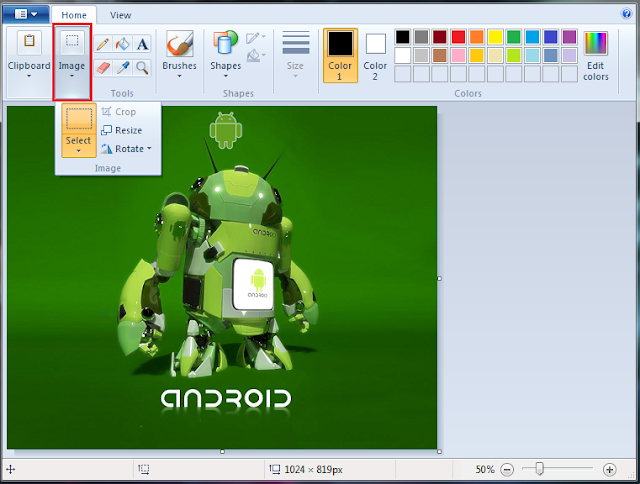
- Setelah sudah memasukkan gambar kemudian atur bagian tertentu dengan cara klik Selection untuk memotong gambar.

- Selanjutnya untuk dapat memotong gambar klik pilihan Crop.

- Setelah gambar sudah terpotong, lalu ingin mengubah ukuran gambar agar sesuai maka klik Resize.

- Disini kamu bisa mengatur ukuran gambar sesuai keinginan dan jangan lupa menghilangkan centang pada Maintain aspect ratio, setelah sudah beres kemudian klik OK.
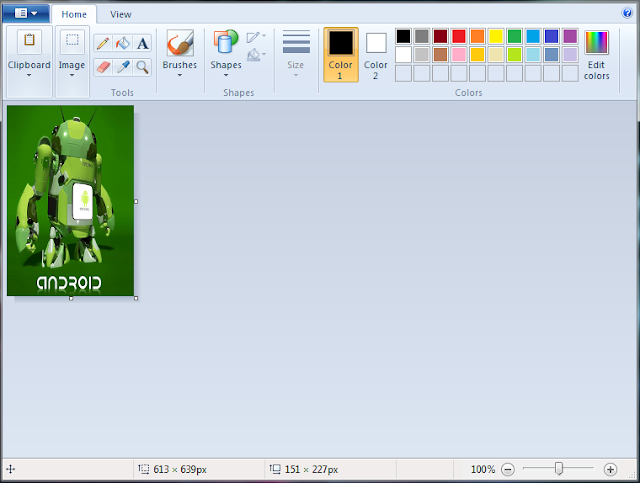
- Nah gambar sudah berhasil ter-crop dan mengubah ukuran sesuai keinginan. Dan ini contoh ukuran foto 4x6 = 151 x 227
Sesampainya disini berati kita sudah berhasil memotong foto atau gambar lalu mengubah ukuran foto dengan menggunakan program Paint di komputer, sangat mudahkan? jadi kita bisa melakukannya secara mudah untuk mengatur ukuran gambar atau foto sesuai kebutuhan melalui Microsoft Paint di komputer, sekian semoga bermanfaat wassalam.


Tidak Ada Komentar:
Centang "Beri Tahu Saya" untuk mendapatkan notifikasi komentar balasan.